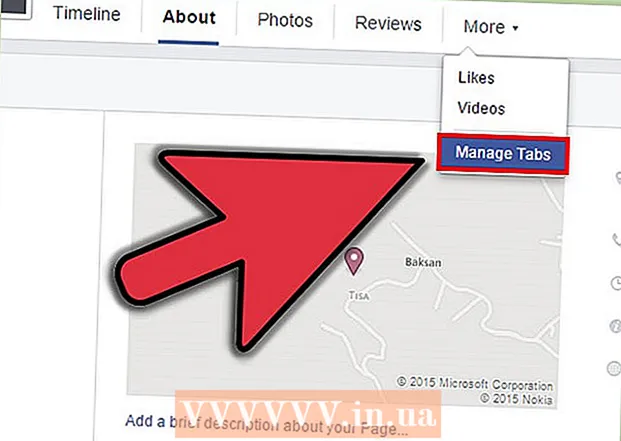Автор:
Lewis Jackson
Жасалған Күн:
13 Мамыр 2021
Жаңарту Күні:
1 Шілде 2024

Мазмұны
Бұл мақалада YouTube-те профильдік суретті қалай өзгерту керектігі туралы нұсқаулық бар. Youtube есептік жазбаңыз Google есептік жазбаңызбен байланысты, сондықтан сіз өзіңіздің профиль суретіңізді Google-да редакциялау арқылы YouTube-тегі профиль суретін өзгерте аласыз. Сіз өзіңіздің Google есептік жазбаңызға YouTube сайтынан кіре аласыз.
Қадамдар
2-ден 1-әдіс: Калькуляторды қолданыңыз
. Параметрлер опциясы ашылмалы мәзірдің ортасында беріліс пішінінің немесе сіздің шотыңыздың атауымен беріліс кескінінің жанында пайда болады. Бұл аватар мәзіріне қай беттен кіруге байланысты.

профильдік суретте. Сіздің профиль суретіңіз - парақтың жоғарғы жағындағы жақтаудың ортасында орналасқан дөңгелек кескін, ал ортасында камера тәрізді белгішесі бар. Бұл «Фотосурет таңдау» қалқымалы мәзірін ұсынады.
. Бұл опцияда сіздің есептік жазбаңыздың атауының оң жағында, парақтың жоғарғы жағындағы жақтаудың астында дөңгелек белгішесі бар.
профильдік суретте. Бұл «Фотосурет таңдау» қалқымалы мәзірін ұсынады.
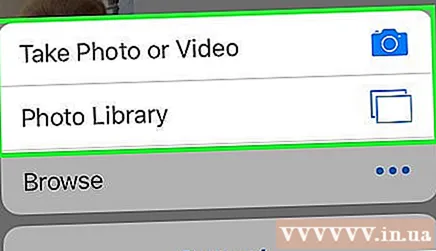
Таңдау Суретке түсіру (Жаңа суретке түсіріңіз) немесе Фотосуреттерден таңдаңыз (Қол жетімді фотосуреттерді таңдаңыз). Галереядан немесе камерадан жаңа фотосурет түсіруге немесе фотосурет жүктеуге болады. Жаңа фотосурет түсіру немесе бұрыннан бар суретті таңдау үшін мына әрекеттерді орындаңыз.- Суретке түсіру (Жаңа фотосессия)
- Түймесін басыңыз Суретке түсіру (Жаңа фотосессия)
- Суретке түсіру үшін камера қолданбасын пайдаланыңыз (түрту керек болуы мүмкін Рұқсат етіңіз YouTube-ке камераға кіруге рұқсат беру (рұқсат беру).
- Түймесін басыңыз Жарайды ма (Келісемін) немесе Фотосуретті қолданыңыз (Фотосуретті таңдаңыз).
- Кескінді шаршының ортасына қою үшін сүйреңіз.
- Түймесін басыңыз Сақтау (Сақтау) немесе Фотосуретті қолданыңыз (Фотосуретті таңдаңыз).
- Фотосуретті таңдаңыз (Қол жетімді фотосуреттерді таңдаңыз).
- Түймесін басыңыз Фотосуреттерден таңдаңыз (Қол жетімді фотосуреттерді таңдаңыз).
- Оны таңдау үшін фотосуретті нұқыңыз.
- Кескінді шаршының ортасына қою үшін сүйреңіз.
- Түймесін басыңыз Сақтау (Сақтау) немесе Фотосуретті қолданыңыз (Фотосуретті таңдаңыз).
- Суретке түсіру (Жаңа фотосессия)
Кеңес
- YouTube профиль суреттері кем дегенде 250 пикселден 250 пикселге дейін болуы керек.
Ескерту
- Тік бұрышты, ұзын сурет - бұл сіздің YouTube-тің «мұқабасы». Сіз бұл фотосуретті басу арқылы ауыстыра аласыз, бірақ бейнені жүктеген кезде ол түсініктеме немесе есептік жазба атауының жанында көрінбейді.
- Егер сіз жаңа YouTube есептік жазбасын жасасаңыз, сіз Google шарттарымен келісуіңіз керек. Мысалы, сіз логин туралы ақпаратты ешкіммен бөліспеуге, даулардан және арналардың атын өзгертуден бас тартуға келісесіз.